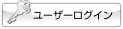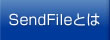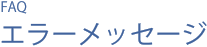ホーム  FAQ(よくある質問)
FAQ(よくある質問)  エラーメッセージ
エラーメッセージ
- 認証キーが合いません。正しいメールアドレスを入力してください。
- アクセス権がないか存在しないファイルです。
- アクセス権がありません。アップロードは認められていません。
- このWebサイトのセキュリティ証明書には問題があります。(信頼された証明機関から発行されたものではありません。)
認証キーが合いません。正しいメールアドレスを入力してください。
ワンタイム送信したファイルを受け取る際や、リクエスト受信の際にファイルを送信する際に、このようなエラーメッセージが表示されることがあります。この場合は、下記の内容をご確認ください。
【入力欄が「メールアドレス」となっている方】
- メールアドレスは半角英数で入力されていますか?漢字やひらがななどの全角文字だと正しく認識されません。
- 入力したメールアドレスは、ワンタイム送信またはリクエスト受信の通知を受け取ったメールアドレス(SendFileの会員が、リクエスト受信の宛先に入力したメールアドレス)になっていますか? このメールアドレスがパスワードの代わりになっており、その他のメールアドレスを入力しても認証に失敗します。
【入力欄が「質問と答え」となっている方】
- 質問に対する答えは半角英数で入力されていますか?漢字やひらがななどの全角文字だと正しく認識されません。
- 質問に対する答えは合っていますか?何度入力してもエラーになってしまう場合、答えが違う可能性があります。送信者にご確認ください。
アクセス権がないか存在しないファイルです。
ワンタイム送信の通知を受けた方が、ファイルを受け取る際に通知メール本文中のURLをクリックすると、このようなエラーメッセージが表示されることがあります。この場合は、下記の内容をご確認ください。
- 通知メール本文中のURLが途中で自動改行され、途切れてしまっていませんか?メールソフトの設定によって、このような状態になることがございます。この場合は、お手数ですが途切れている部分を修正してアクセスしなおしてください。
- ワンタイム送信をしたSendFile会員の方が、該当ファイルを削除していませんか?ワンタイム送信されたファイルは、送信者のディスクエリア上にある限りは何度でもいつまででも受信することが可能ですが、送信者が該当ファイルを削除すると受信できなくなります。
アクセス権がありません。アップロードは認められていません。
リクエスト受信の通知を受けた方が、ファイルをアップロードする際に通知メール本文中のURLをクリックすると、このようなエラーメッセージが表示されることがあります。この場合は、下記の内容をご確認ください。
- 通知メール本文中のURLが途中で自動改行され、途切れてしまっていませんか?メールソフトの設定によって、このような状態になることがございます。この場合は、お手数ですが途切れている部分を修正してアクセスしなおしてください。
- リクエスト受信を依頼したSendFile会員の方が、受信するためのディスクエリアを削除していませんか?依頼した会員の方は、「ワンタイム」の一覧に該当ファイルが「リクエスト中」となって表示されているか確認してください。
- すでに一度アップロードしていませんか?リクエスト受信は、一度しかアップロードできません。認証エラーを除き、一度アップロードの手続きをした ファイルは、失敗しても再度アップロードすることはできません。この場合は、SendFile会員の方がもう一度リクエスト受信の依頼を行って下さい。
このWebサイトのセキュリティ証明書には問題があります。(信頼された証明機関から発行されたものではありません。)
SSL接続した際、このようなエラーメッセージが表示されることがあります。この場合は、下記の内容をご確認ください。
- ブラウザにルートCA証明書がインストールされておりますか?ルート証明書の確認手順は次のとおりです。
- Microsoft Internet Explorerを実行します。
- メニュー・バーの[ツール(T)]から[インターネット オプション]をクリックします。 「インターネット オプション」のダイアログがポップアップされます。
- [コンテンツ]タブをクリックします。
- [証明書(C)...]ボタンをクリックします。「証明書」ダイアログがポップアップされます。
- [目的(N)] プルダウンから 「すべて」を選択します。
- [信頼されたルート証明機関]タブをクリックします。
- 「Security Communication RootCA1」のルート証明書が存在するかどうか確認してください。
- ブラウザにインストールされたルートCA証明書の定義は最新の状態ですか?ルート証明書の定義を更新する手順は次のとおりです。
- Windows Update(Microsoft Update)を実行してください。
- 「カスタム」ボタンをクリックします。
- 表示された一覧から、「ルート証明書の更新プログラム」をチェックします。
- 「更新プログラムの確認とインストール」をクリックします。
- 確認画面が表示されますので、「更新プログラムのインストール」ボタンをクリックします。
- 更新プログラムのダウンロードとインストールが実行されます。しばらくお待ちください。
- 「インストールの完了」と表示されたら完了です。
※ルート証明書は、自動更新することができます。WindowsXPの場合、[コントロールパネル]→[プログラムの追加と削除]→[Windows コンポーネントの追加と削除] にて、「ルート証明書の更新」にチェックをすれば、自動更新が有効になります。